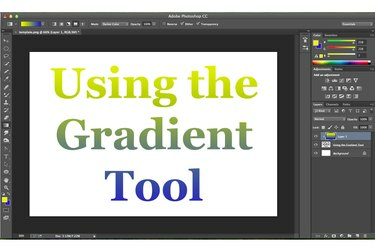
Izmantojiet izgriešanas masku, lai tekstam lietotu gradienta aizpildījumu.
Attēla kredīts: Attēlu sniedza Adobe.
Gradienta aizpildīšana ir ātrs veids, kā padarīt tukšu fonu un vienkrāsainu krāsu dažādību. Lai programmā Adobe Photoshop CC pievienotu gradienta aizpildījumu, izmantojiet rīklodziņā pieejamo gradienta rīku, kas parasti ir paslēpts zem rīka Paint Bucket Tool. Gradienta aizpildījuma pievienošana fonam ir vienkārša, velkot kursoru virs audekla. Lai lietotu gradientu tikai attēla daļai, vispirms atlasiet apgabalu, izmantojot kādu no atlases rīkiem. Ja vēlaties tekstam pievienot gradientu, izmantojiet gradienta aizpildījuma slāni un izgriešanas masku.
Gradienta aizpildījuma izveide
1. darbība

Izmantojiet Gradienta rīku, kas atrodas rīklodziņā.
Attēla kredīts: Attēlu sniedza Adobe.
Photoshop Layers panelī atlasiet slāni, ko izmantot gradientam. Ja vēlaties lietot papildu efektus vai nevēlaties iznīcināt slāni, noklikšķiniet uz pogas "Jauns slānis" slāņu paneļa apakšā, lai pievienotu jaunu slāni. Rīklodziņā atlasiet "Gradienta rīku". Atlasiet iepriekš iestatītu gradienta aizpildījumu, opciju joslā noklikšķinot uz "Trijstūris" blakus ikonai "Gradienta paraugs".
Dienas video
2. darbība

Atlasiet gradienta stilu, izmantojot opciju joslu.
Attēla kredīts: Attēlu sniedza Adobe.
Noklikšķiniet uz jebkuras ikonas opciju joslā blakus Gradienta aizpildīšanai, piemēram, ikonas Lineārais gradients, Radiālais gradients vai Leņķa gradients, lai norādītu gradienta stilu. Opciju joslā varat arī mainīt necaurredzamību un režīmu.
3. darbība
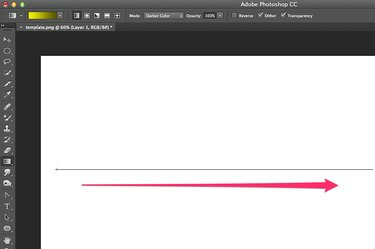
Velciet kursoru pāri audeklam.
Attēla kredīts: Attēlu sniedza Adobe.
Velciet kursoru pāri audeklam, lai norādītu, kurā virzienā ir jāparādās gradientam. Īsa bultiņa izkliedē gradientu, bet gara sablīvē gradientu. Neatkarīgi no bultiņas garuma gradients aptvers visu audeklu.
4. darbība

Gradienta aizpildījums parādās, kad paceļat peles pogu.
Attēla kredīts: Attēlu sniedza Adobe.
Atlaidiet peles pogu, un gradients tiek piemērots slānim. Ja vēlaties mainīt virzienu vai atlasīt citu aizpildījumu, vienkārši nospiediet "Ctrl-Z", lai atsauktu pēdējo darbību, un mēģiniet vēlreiz.
Gradienta aizpildījuma izmantošana atlasītajā apgabalā
1. darbība
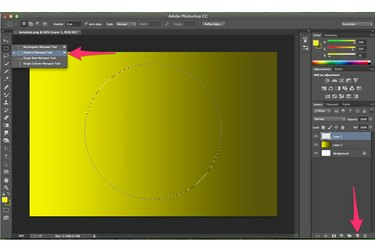
Atlasiet apgabalu, kurā vēlaties parādīt gradientu.
Attēla kredīts: Attēlu sniedza Adobe.
Pievienojiet jaunu slāni, slāņu panelī noklikšķinot uz pogas "Jauns slānis". Lai atlasītu apgabalu, kurā vēlaties lietot gradienta aizpildījumu, izmantojiet Laso rīku vai jebkuru no telts rīkiem, piemēram, elipsveida telts rīku.
2. darbība
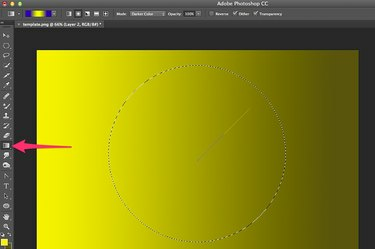
Atlasiet Gradienta rīku.
Attēla kredīts: Attēlu sniedza Adobe.
Rīklodziņā noklikšķiniet uz "Gradienta rīks" un norādiet, kā vēlaties, lai gradients tiktu parādīts, izmantojot opciju joslu. Velciet kursoru pa atlasīto apgabalu.
3. darbība

Velciet kursoru virs atlasītā apgabala.
Attēla kredīts: Attēlu sniedza Adobe.
Atlaidiet peles pogu, lai izvēlētajam apgabalam lietotu gradienta aizpildījumu. Apgabals, kas atrodas ārpus jūsu atlases, netiek ietekmēts.
Gradienta aizpildījuma apgriešanas maskas izmantošana
1. darbība
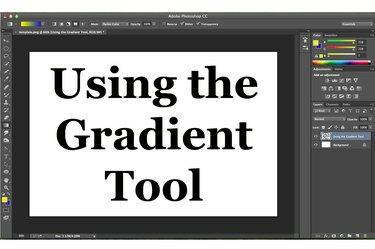
Pievienojiet tekstu savam Photoshop projektam.
Attēla kredīts: Attēlu sniedza Adobe.
Pievienojiet tekstu savam Photoshop projektam, izmantojot rīklodziņa horizontālo teksta rīku. Opciju joslā atlasiet vajadzīgo fonta lielumu un stilu.
2. darbība
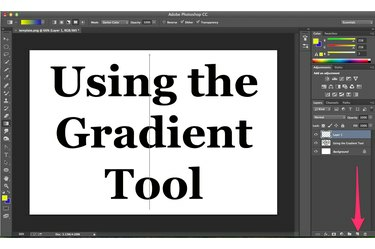
Pievienojiet jaunu slāni gradienta aizpildījuma slānim.
Attēla kredīts: Attēlu sniedza Adobe.
Slāņa panelī virs teksta slāņa ievietojiet jaunu slāni. Rīklodziņā atlasiet Gradienta rīku un izveidojiet jebkuru vēlamo gradienta aizpildījumu, izmantojot opciju joslu.
3. darbība
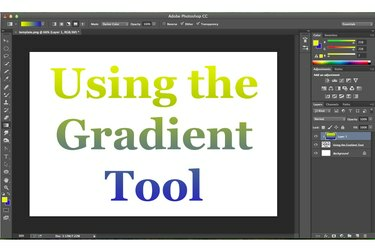
Lietojiet izgriešanas masku, lai izveidotu gradienta tekstu.
Attēla kredīts: Attēlu sniedza Adobe.
Slāņa izvēlnē atlasiet "Izveidot izgriezuma masku". Gradients tiek apgriezts atbilstoši teksta formai, tādējādi radot gradientu aizpildītus burtus jūsu projektam.
Gradientu aizpildījumu pielāgošana
1. darbība
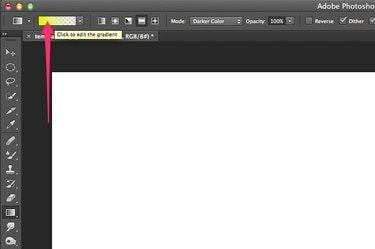
Noklikšķiniet uz "Gradienta parauga", lai atvērtu gradienta redaktoru.
Attēla kredīts: Attēlu sniedza Adobe.
Noklikšķiniet uz "Gradienta rīks" rīklodziņā un pēc tam noklikšķiniet uz ikonas "Gradienta paraugs" opciju joslā, lai atvērtu dialoglodziņu Gradient Editor.
2. darbība

Pielāgojiet opcijas Gradientu redaktorā pēc vajadzības.
Attēla kredīts: Attēlu sniedza Adobe.
Atlasiet gradienta sākotnējo iestatījumu, ko izmantot kā pamatu savam pielāgotajam gradientam. Norādiet gradienta veidu, tā gludumu un krāsu pēc vajadzības. Lai mainītu gradienta pāreju pāri audeklam, velciet "Krāsu pieturas" gradienta priekšskatījuma stūros. Lai mainītu gradienta viduspunkta pozīciju, gradienta priekšskatījuma centrā pārvietojiet krāsu pieturu "Vidpunkts".
3. darbība

Saglabājiet pielāgoto gradientu, lai to izmantotu turpmākajos projektos.
Attēla kredīts: Attēlu sniedza Adobe.
Teksta laukā "Nosaukums" ierakstiet pielāgotā gradienta nosaukumu un noklikšķiniet uz "OK", lai sāktu izmantot gradientu pašreizējā projektā. Noklikšķiniet uz "Saglabāt", lai saglabātu gradientu izmantošanai citos projektos. Noklikšķiniet uz "Ielādēt", lai izmantotu gradientu, ko esat saglabājis iepriekš.



